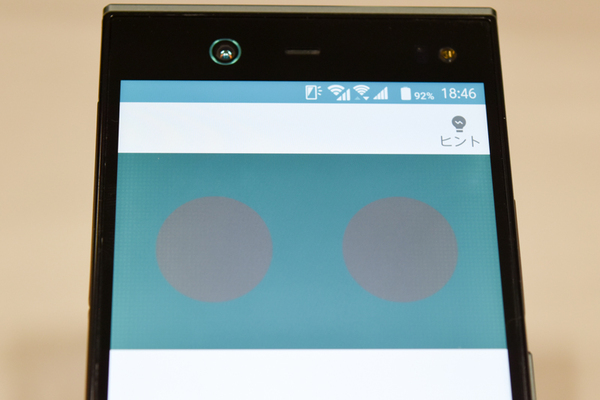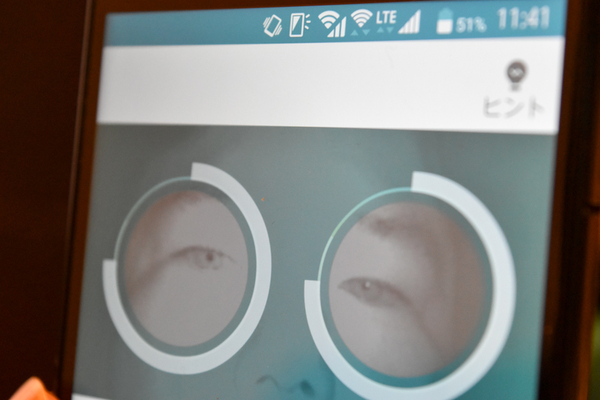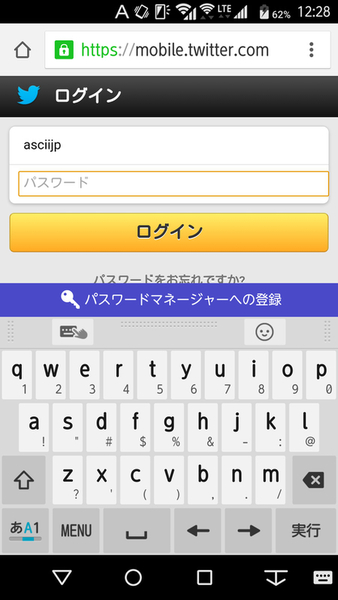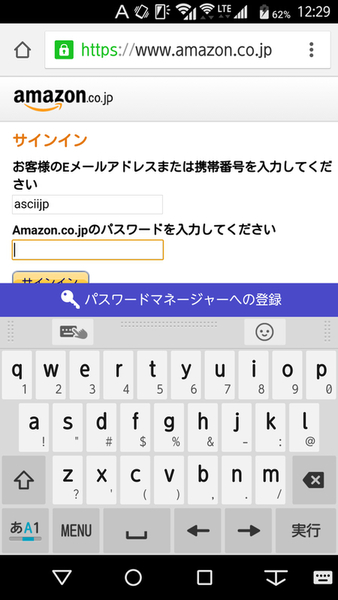MIL規格14項目クリアで、安心して毎日持ち歩ける頑丈スマートフォン
サクサク動作がイイ!! 虹彩認証の富士通「arrows NX F-02H」を使ってみた!
2015年12月10日 11時30分更新
虹彩認証「Iris Passport」(アイリス パスポート)は、
コンタクトレンズ、メガネでも利用できる
スマートフォンを毎日使っていると面倒になりやすい操作が、暗証番号の入力。セキュリティのため必要なのだが、画面ロックの解除のたびに入力するのはわずらわしい。特に最近の大画面スマートフォンの場合、混雑した電車の中で片手でつり革を握りしめつつ、片手だけでロック解除するとなると、なかなかアクロバットな指の動かし方をすることになる。
arrows NX F-02Hなら、そんな苦労とはオサラバだ。すでにおなじみの虹彩認証「Iris Passport」(アイリス パスポート)を採用しており、「ロック画面表示」「画面を見て認証」「ロック解除」の3ステップで瞬間的にロック解除できる。お風呂やキッチンの水仕事で手が濡れている場合や手袋をしている場合でもサクサク解除可能だ。
念のためご存じない方に説明しておくと、Iris Passportは、「虹彩」と呼ばれる黒目の瞳孔の外側にある環状部分を利用して認証を行うというもの。虹彩にある紋様(シワ)がひとりひとり違うことを利用し、ユーザーごとに固有の識別情報として登録・照合している。
虹彩の登録方法は簡単で、登録用アプリのガイドに従って画面を眺めるだけでいい。設定中の画面には、ふたつの丸い枠と自分の両目周辺が表示されるので、それぞれ両目が丸い枠に収まるように、arrows NX F-02Hを目の高さになるように持ち、画面と顔の距離が25cm前後になるようにするだけだ。すると、丸枠に沿って白いラインが描かれ、白い円が完成したら登録完了となる。
また虹彩の登録・認証は、サングラス、カラーコンタクト、サークルレンズを装着していると利用できない場合もある。実際に編集部で確認してみた範囲では、一般的なコンタクトレンズやメガネなら問題なく行えるようだ。arrows NX F-02Hには虹彩認証体験用アプリが用意されており、どのように登録・認証を行うのか手軽に体験できるようになっているので、ショップ店頭などで確認してみるといい。
筆者は普段コンタクトレンズを装着しており、帰宅時や休日は外して裸眼状態にしているため、コンタクトレンズを装着して虹彩登録→コンタクトレンズを外して虹彩認証を試してみたところ、サックリ利用できた。念のため、コンタクトレンズを外した状態で虹彩を登録し直し、コンタクトレンズ装着後に認証したのだが、これもすんなりだ。
メガネの場合は、虹彩登録時は裸眼で行う必要があるものの、認証時は装着したままでもOK。ただし、赤外線がメガネのレンズで反射してしまい、認証しにくいことがあるようだ。この場合は、arrows NX F-02Hの位置をずらして反射しないように工夫してみよう。
虹彩認証を実際に使い始めると、最初はarrows NX F-02Hと自分の目の距離感をつかむのに戸惑うのだが、数回実験してみると慣れるはず。半日も使っていれば、電源ボタンを押してロック画面を表示させると同時に、瞬間的にロック解除できるようになり、あまりの高速さに感動すること間違いナシ。液晶ディスプレイにタッチすると画面ONできる「タッチでON」機能を組み合わせると、さらにスピード感が増すのでオススメだ。
使い慣れたら、ショッピングサイトも連携できる「パスワードマネージャー」も組み合わせて使ってみるといいだろう。ブラウザで任意のサイトにアクセスし、IDとパスワードを入力すると、パスワードマネージャーに登録するためのメッセージが表示されるので、利用しやすいのもポイントだ。